微耕DT20梯控操作说明书
- 格式:pdf
- 大小:936.77 KB
- 文档页数:11

IC卡电梯控制工程方案书深圳市微耕实业有限公司Shenzhen Wiegand Industrial Co . Ltd目录第一章前言 (3)1.1 安装电梯的必要性 (3)1.2 电梯存在管理漏洞 (3)1.3 解决方案 (3)第二章电梯IC卡管理系统实施方案概述 (3)2.1 系统介绍 (3)2.1.1 刷卡(不用按召唤按扭) (4)2.1.2 刷卡(确认身份)+召唤按钮 (6)2.2 设计原则 (7)2.2.1 实用性 (8)2.2.2 稳定性 (8)2.2.3 安全性 (8)2.2.4可扩展性 (8)2.2.5 易维护性 (8)2.3 系统的优越性 (8)2.3.1 权限管理 (8)2.3.2 自动识别 (8)2.3.3 操作方便 (9)2.3.4 报警提示 (9)2.4 主要设计依据规范 (9)第三章电梯IC卡管理系统方案设计 (9)3.1 系统整体设计思想.......................................................................... 错误!未定义书签。
3.2 系统组成.......................................................................................... 错误!未定义书签。
3.2.1 读卡器和感应卡推荐配置 (9)3.2.2 控制器 (11)第四章AT8000系统管理软件介绍 (14)第一章前言1.1 概述现代城市,高楼大厦林立,不但大商场、写字楼、就连普通的住宅楼,也都向高层发展,作为楼内上下层间的交通工具:“电梯”已成为各种高层建筑和商场的不可缺少的必备设施。
随着电梯产品在智能化建筑的日益普及,对于电梯的智能化管理安全性需求的要求越来越迫切.1.2 没有加装门禁管理系统的电梯存在管理漏洞无论是友好的客人,还是一些不该入内的人员都可以随便到达整个大厦的每一个角落,这给物业管理带来很大的压力,使管理上确实存在一定漏洞。
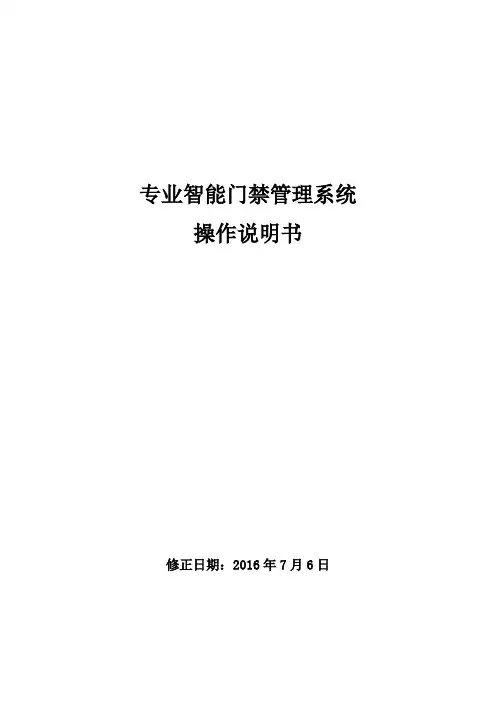
专业智能门禁管理系统操作说明书修正日期:2016年7月6日目录(请打开【视图】下的【文档结构图】,这样方便您阅读本说明书)第1章软件的安装和卸载 (7)1.1 软件安装对硬件基本要求 (7)1.2 软件支持的操作系统 (7)1.3 软件支持的数据库 (7)1.4 软件的安装 (7)1.5 安装SQL Server 2008R2 SP1 Express版参考 (13)1.6 安装SQL Server 2000参考 (13)1.7 SQLServer数据库设置 (13)1.8 软件的卸载 (13)第2章软件的基本操作 (15)2.1 登录和进入操作软件 (15)2.2 设备参数设置 (17)2.2.1 添加/设置控制器参数 (17)2.2.2 控制器的IP设置 (18)2.2.3 测试控制器通讯 (21)2.2.4 控制器区域管理 (22)2.3 部门和注册卡用户操作 (24)2.3.1 设置部门 (24)2.3.2 添加注册卡用户 (24)2.3.3 自动添加注册卡功能(自动发卡) (27)2.3.4 导入用户 (30)2.3.5 更改单用户权限 (33)2.3.6 挂失卡号 (33)2.3.7 权限类型 (35)2.3.7.1 添加权限类型 (35)2.3.7.2 设置权限类型 (37)2.3.7.3 删除权限类型 (40)2.3.7.4 查询门所含的权限类型 (40)2.3.7.5 更改权限类型 (41)2.3.8 快速查询用户 (42)2.3.8.1 通过卡号查询 (42)2.3.8.2 通过工号查询 (44)2.3.8.3 查询未分配权限的用户 (45)2.4 基本操作 (45)2.4.1 权限管理 (46)2.4.1.2 门禁常用组 (47)2.4.1.3 复制用户权限 (52)2.4.1.4 复制门权限 (52)2.4.1.5 更改单用户权限 (53)2.4.2 上传门参数设置和注册卡权限 (55)2.4.3 校准系统时间 (56)2.4.4 实时监控刷卡资料 (56)2.4.5 刷卡记录大屏显示 (58)2.4.6 提取记录 (59)2.4.7 实时提取 (60)2.4.8 怎样查询记录 (61)2.5 常用工具 (63)2.5.1 修改登陆用户名和密码 (64)2.5.2 备份/压缩数据库 (64)2.5.3 选项 (65)2.5.4 锁定界面 (67)2.6 使用技巧 (67)2.6.1 CTRL + F 查询功能 (68)第3章考勤管理功能模块 (69)3.1 正常班考勤设置 (69)3.1.1 设置考勤基本规则 (69)3.1.2 设置节假日和周休日 (70)3.1.3 请假出差的设置 (71)3.1.4 签到 (73)3.2 考勤倒班设置 (74)3.2.1 倒班规则设置 (74)3.2.2 倒班班次设置 (75)3.2.3 倒班排班 (76)3.3 考勤统计和生成报表 (77)3.3.1 生成考勤详细报表 (77)3.3.2 生成考勤统计报表 (78)3.3.3 一人持多卡考勤 (79)3.4 考勤报表右键操作 (79)3.4.1 选择显示列 (80)3.4.2 保存表格式 (80)3.4.3 恢复默认表格式 (81)3.4.4 生成报表(指定多用户) (81)第4章扩展功能 (82)4.1 【文件】 (83)4.1.1 启用操作日志查询 (83)4.2 【设置】 (84)4.2.1 记录按钮操作 (85)4.2.2 记录门打开/关闭的时间 (86)4.2.3 启用时段和假期约束 (87)4.2.3.1 时段 (87)4.2.3.2 假期约束 (92)4.2.4 启用报警.消防.防盗.联动 (94)4.2.4.1 基本设置 (94)4.2.4.2 输出设置 (95)4.2.4.3 防盗报警 (97)4.2.4.4 其它 (97)4.2.5 使用胁迫密码要先刷注册卡 (98)4.2.6 启用密码键盘管理 (99)4.2.6.1 启用卡+密码功能 (99)4.2.6.2 启用超级通行密码 (101)4.2.6.3 启用输入“*卡号*密码#”开门 (103)4.2.7 反潜回 (105)4.2.8 外刷卡校验 (106)4.2.9 多门互锁 (108)4.2.10 多卡开门 (109)4.2.11 首卡开门 (111)4.2.12 控制器定时任务 (112)4.2.13 电脑控制全局反潜回 (114)4.3 【操作】 (114)4.3.1 启用远程开门 (115)4.3.2 启用人员定位 (116)4.3.3 启用门人员 (117)4.3.4 启用电子地图 (121)4.4 【一卡通】 (125)4.4.1 不显示门禁界面 (125)4.4.2 不显示考勤界面 (126)4.4.3 显示倒班界面 (127)4.4.4 显示定额就餐界面 (127)4.4.4.1 就餐设置 (128)4.4.4.1.2 就餐规则 (129)4.4.4.1.3 就餐时段 (130)4.4.4.2 就餐报表 (132)4.4.4.2.1 就餐详细报表 (132)4.4.4.2.2 就餐点统计报表 (133)4.4.4.2.3 部门统计报表 (133)4.4.4.2.4 员工就餐统计报表 (134)4.4.5 显示巡检界面 (134)4.4.5.1 巡检设置 (135)4.4.5.1.1 设置巡检点 (135)4.4.5.1.2 设置巡检规则 (136)4.4.5.1.3 设置巡检员 (137)4.4.5.2 设置巡检路线 (138)4.4.5.3 设置巡检任务 (140)4.4.5.4 巡检报表 (140)4.4.5.4.1 生成巡检报表 (140)4.4.5.4.2 高级查询 (141)4.4.5.5 统计巡检报表 (142)4.4.6 显示会议签到界面 (143)4.4.6.1 会议地点设置 (143)4.4.6.2 添加会议 (145)4.4.6.3 会议统计表 (146)4.4.6.4 实时会议签到 (147)4.4.7 显示一对多管理界面 (148)4.4.7.1 一对多管理 (148)4.4.7.1.1 添加一对多控制器 (148)4.4.7.1.2 一对多管理 (150)4.4.7.1.3 门管理 (150)4.4.7.1.4 设置用户可开门 (152)4.4.7.2 电梯管理 (154)4.4.7.3 储物柜管理 (154)4.4.8 显示指纹管理界面 (154)4.4.8.1 添加指纹读卡器 (154)4.4.8.2 登记指纹 (155)4.4.8.3 上传指纹 (160)4.4.8.4 指纹开门 (161)4.4.8.5 删除/清空指纹 (162)4.4.8.6 指纹读卡器参数设置 (164)4.4.8.6.2 检查指纹读卡器网络连接 (165)4.4.8.6.3 设置启用/关闭网络连接 (166)4.4.8.7 USB设备驱动安装 (167)4.5 【工具】 (167)4.5.1 操作员管理 (168)4.5.1.1 新建操作员 (168)4.5.1.2 修改操作权限 (169)4.5.1.3 可管部门 (170)4.5.1.4 可管区域 (171)4.5.2 软件定时任务 (172)4.6 【其他】 (173)4.6.1 权限界面点击查询才显示数据 (174)4.6.2 原始记录点击查询才显示数据 (174)4.6.3 显示号[实时监控时] (174)附录一怎样将数据导出到EXCEL文档里去? (176)附录二怎样在实时监控界面显示刷卡者相片 (176)附录三如果刷卡不开门怎样查找原因? (178)附录四控制器IP访问约束 (178)附录五SQLServer数据库设置 (182)附录六恢复采用Access数据库方式 (183)附录七怎样还原Access数据库? (184)附录八远程连接SQL数据库 (184)附录九从控制器导入用户 (186)附录十安装SQL Server 2000参考 (188)附录十一安装SQL Server 2008 R2 SP1 Express版参考 (190)第1章软件的安装和卸载1.1 软件安装对硬件基本要求存:最低要求1GB硬盘:系统驱动器上需要1GB以上的可用空间1.2 软件支持的操作系统【注意要打相应补丁】Windows XP SP3Windows 7Windows 8Windows 10Windows Server 2003 SP2 [补丁2]Windows Server 2008Windows Server 2008 R21.3 软件支持的数据库软件支持的数据库:Access 和Microsoft SQL Server 2000 或以上版本。
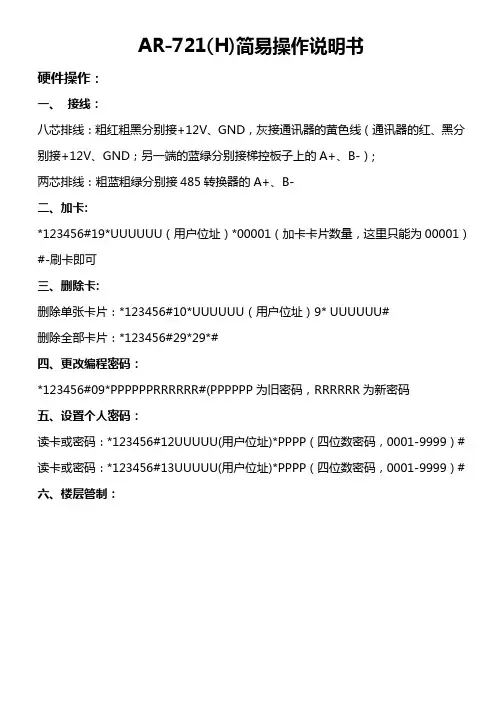
AR-721(H)简易操作说明书硬件操作:一、接线:八芯排线:粗红粗黑分别接+12V、GND,灰接通讯器的黄色线(通讯器的红、黑分别接+12V、GND;另一端的蓝绿分别接梯控板子上的A+、B-);两芯排线:粗蓝粗绿分别接485转换器的A+、B-二、加卡:*123456#19*UUUUUU(用户位址)*00001(加卡卡片数量,这里只能为00001)#-刷卡即可三、删除卡:删除单张卡片:*123456#10*UUUUUU(用户位址)9* UUUUUU#删除全部卡片:*123456#29*29*#四、更改编程密码:*123456#09*PPPPPPRRRRRR#(PPPPPP为旧密码,RRRRRR为新密码五、设置个人密码:读卡或密码:*123456#12UUUUU(用户位址)*PPPP(四位数密码,0001-9999)# 读卡或密码:*123456#13UUUUU(用户位址)*PPPP(四位数密码,0001-9999)# 六、楼层管制:七、恢复出厂设置:软件操作:一、通讯:1、设置控制器站号:*123456#00*三位数站号#(站号范围001-254)2、登陆软件:打开701ServerSetup和701Client(用户名:supervisor 密码:supervisor)3、选择通讯端口(com):选“主动查询控制器讯息“、”查询间隔“根据通讯线距离,改成200ms-600ms、确定4、选择控制器的站号及型号(lan):勾选系统中各控制器已设定好的站号及类型5、连线检视(line):Y表示正常;X表示通讯失败,检查端口、站号、类型的设定,以及线路、供电等是否正常二、发卡:1、校准时钟:下载-时间-离开2、卡资料录入:卡片资料编辑-勾选“锁定”、选择用户开始位址-勾选“自动载入卡ID”-把光标“卡ID”的第一个框里(框里清空或选中)-在控制器上连续刷用户卡(同一张卡不能重复感应,而且必须是未授权卡)-依次选择用户位址修改为读卡通行然后点击下载三、层控设置:工具箱-楼层设定-选择位址、层、829E/727H/725H/、站号、AR721/727/HV3-单张下载-转存至文字档-编辑文字档-自文字档读回-下载全部。
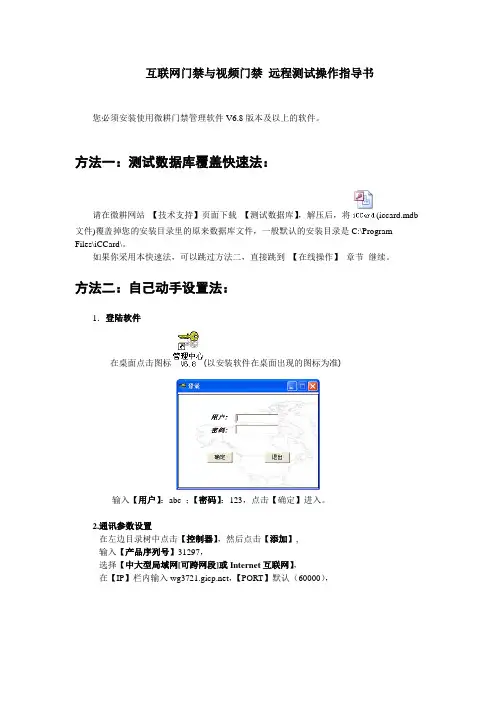
互联网门禁与视频门禁远程测试操作指导书您必须安装使用微耕门禁管理软件V6.8版本及以上的软件。
方法一:测试数据库覆盖快速法:请在微耕网站【技术支持】页面下载【测试数据库】,解压后,将(iccard.mdb 文件)覆盖掉您的安装目录里的原来数据库文件,一般默认的安装目录是C:\ProgramFiles\iCCard\。
如果你采用本快速法,可以跳过方法二,直接跳到【在线操作】章节继续。
方法二:自己动手设置法:1.登陆软件在桌面点击图标(以安装软件在桌面出现的图标为准)输入【用户】:abc ;【密码】:123,点击【确定】进入。
2.通讯参数设置在左边目录树中点击【控制器】,然后点击【添加】,输入【产品序列号】31297,选择【中大型局域网[可跨网段]或Internet互联网】,在【IP】栏内输入,【PORT】默认(60000),点击【下一步】,再点击【确定】。
3.启用视频监控在软件界面【工具】菜单下选择【扩展功能】,输入密码5678,在【界面】选项下启用视频监控前打勾,如图:点击【确定】,按提示重新启动软件。
点击【工具】菜单的【视频管理】点击【添加】摄像头,如下图填写【摄像头名称】【IP地址】(免费的虚拟域名)选择读卡器名称下的列表,点击【修改】,选择【摄像头名称】予以对应即可。
设置完毕,界面如下:在线操作1 测试一下是否通讯正常。
在左边目录树上依次点击【基本操作】【总控制台】鼠标点击选中门图标,点击【检测】,如果门图标变成绿色,表示通讯正常。
如果过几秒显示门上面有把叉,说明通讯不上。
如果通讯不上,请确认Windows或者杀毒软件的防火墙禁止了这项操作,关闭防火墙或者允许防火墙对本程序放开即可。
2 刷新参数由于这台控制器是对外开放的,大家都可以随意设置该控制器,所以,请再操作前进行一下参数上传:【基本操作】【总控制台】点击选中【门图标】,【上传设置】,反馈成功信息即可。
不刷新参数,也可以进行以下操作。
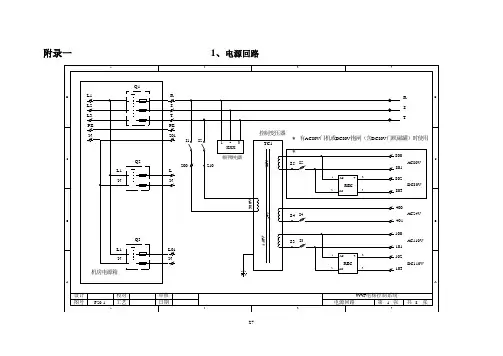
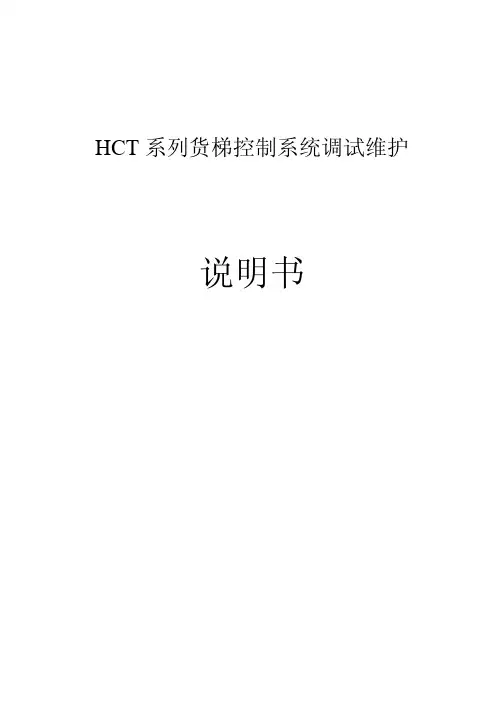
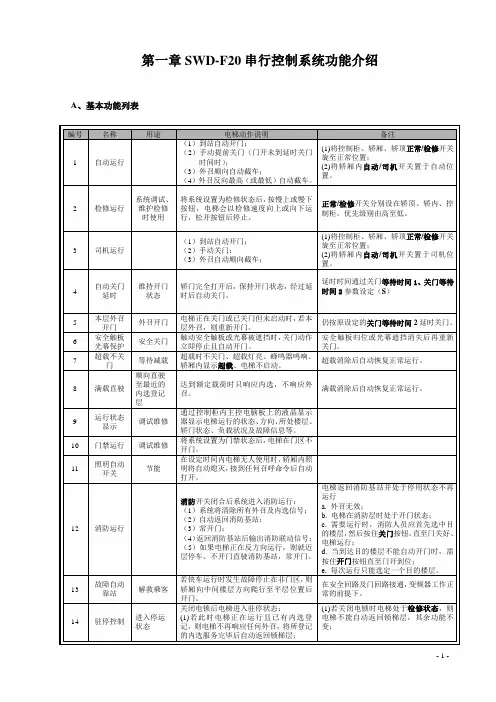
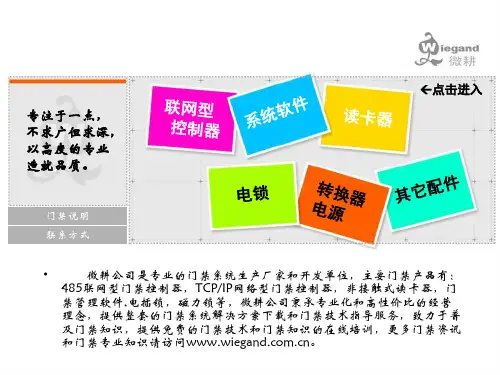

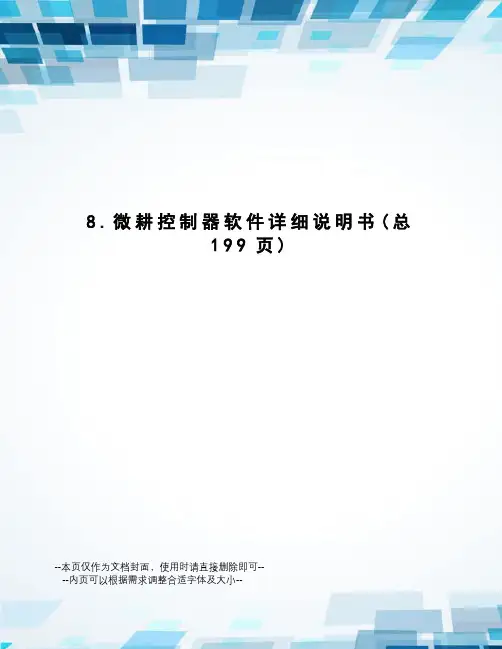
8.微耕控制器软件详细说明书(总199页)--本页仅作为文档封面,使用时请直接删除即可----内页可以根据需求调整合适字体及大小--专业智能门禁管理系统操作说明书修正日期:2016年7月6日目录(请打开【视图】下的【文档结构图】,这样方便您阅读本说明书)第1章软件的安装和卸载 ....................................................................... 错误!未定义书签。
软件安装对硬件基本要求......................................................................错误!未定义书签。
软件支持的操作系统..............................................................................错误!未定义书签。
软件支持的数据库..................................................................................错误!未定义书签。
软件的安装..............................................................................................错误!未定义书签。
安装SQL Server 2008R2 SP1 Express版参考 .........................................错误!未定义书签。
安装SQL Server 2000参考 .....................................................................错误!未定义书签。
SQLServer数据库设置 ............................................................................错误!未定义书签。
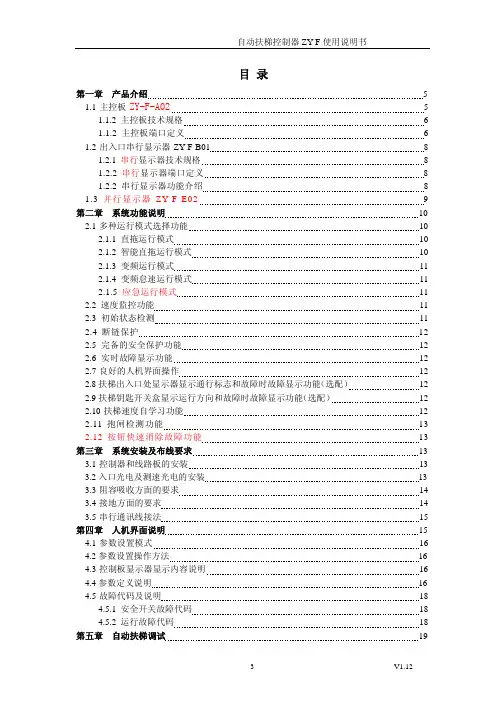
自动扶梯控制器ZY-F 使用说明书V1.123目 录第一章 产品介绍 51.1主控板ZY-F-A02 51.1.2主控板技术规格 61.1.2主控板端口定义 61.2出入口串行显示器ZY-F-B01 81.2.1串行显示器技术规格 81.2.2串行显示器端口定义 81.2.2串行显示器功能介绍 81.3并行显示器ZY-F-E02 9第二章 系统功能说明 102.1多种运行模式选择功能 102.1.1直拖运行模式 102.1.2智能直拖运行模式 102.1.3变频运行模式 112.1.4变频怠速运行模式 112.1.5应急运行模式 112.2速度监控功能 112.3初始状态检测 112.4断链保护 122.5完备的安全保护功能 122.6实时故障显示功能 122.7良好的人机界面操作 122.8扶梯出入口处显示器显示通行标志和故障时故障显示功能(选配) 122.9扶梯钥匙开关盒显示运行方向和故障时故障显示功能(选配) 122.10扶梯速度自学习功能 122.11抱闸检测功能 132.12按钮快速消除故障功能 13第三章 系统安装及布线要求 133.1控制器和线路板的安装 133.2入口光电及测速光电的安装 133.3阻容吸收方面的要求 143.4接地方面的要求 143.5串行通讯线接法 15第四章 人机界面说明 154.1参数设置模式 164.2参数设置操作方法 164.3控制板显示器显示内容说明 164.4参数定义说明 164.5故障代码及说明 184.5.1安全开关故障代码 184.5.2运行故障代码 18第五章 自动扶梯调试 195.1调试前的准备工作19 5.2检修运行19 5.3正常运行19 5.4扶梯自学习20 第六章元器件代号说明20 第七章保养、维护20 7.1日常保养及维护23 7.2定期维护24 7.3微机控制器的存贮24 7.4微机控制器的保修25V1.12 5第一章 产品介绍1.1 主控板ZY-F-A02主控板ZY-F-A02由上、下两块线路板组合而成,通过插针互相连接。
微耕管理软件安装使用说明书管理软件安装使用说明书版本号V6.9修正日期:2010年7月26日目录(请打开【视图】下的【文档结构图】,这样方便您阅读本说明书) 第一章软件的安装卸载和升级 (5)1.1软件安装对计算机的最低配置要求 (5)1.2软件的安装 (5)1.3软件的卸载 (13)1.4软件的升级 (15)第二章软件的基本操作 (16)2.1登录和进入操作软件 (16)2.2设备参数设置 (17)2.2.1 添加/设置控制器参数 (17)2.2.2 控制器的IP设置 (19)2.2.3 测试控制器通讯 (20)2.2.4 怎样更改门名称和设置开门延时时间 (21) 2.3设置卡和员工资料(发卡) (22)2.3.1 设置部门和班组名称 (22)2.3.2 添加注册卡用户 (22)2.3.3 自动添加注册卡功能(自动发卡): (24) 2.4基本操作 (25)2.4.1 添加和设置注册卡进出权限 (25)2.4.2 上传门参数设置和注册卡权限 (28)2.4.3校准系统时间 (29)2.4.4实时监控刷卡资料 (30)2.4.5 手动提取记录 (31)2.4.6 实时提取 (32)2.4.6.1 人员实时定位 (33)2.4.6.2 门内人员查询 (33)2.4.7 怎样查询记录 (35)2.5常用工具及技巧 (36)2.5.1 挂失卡号 (36)2.5.2 修改用户名和进入软件的密码 (36)2.5.3 数据库的压缩修复和备份 (37)2.5.4 锁定操作界面 (39)2.5.5 选项 (40)2.6使用技巧 (42)2.6.1 CTRL + F 查询功能 (42)2.6.2 查询框 (42)2.6.3 报表格式 (42)第三章考勤管理功能模块 (43)3.1正常班考勤设置 (43)3.1.1 设置考勤基本规则 (44)3.1.2 设置节假日和周休日 (45)3.1.3请假出差的设置 (46)3.2考勤倒班设置 (49)3.2.1 倒班规则设置 (49)3.2.2 倒班班次设置 (50)3.2.3 倒班排班 (51)3.3考勤统计和生成报表 (53)3.3.1 生成考勤详细报表 (54)3.3.2生成考勤统计报表 (55)第四章巡逻签到(巡更)功能 (55) 4.1怎样启用巡逻签到功能 (55) 4.2巡检设置 (56)4.3设置巡检员 (57)4.4设置巡检点 (58)4.5设置巡检路线 (58)4.6设置巡检任务 (59)4.7生成详细的巡检报表 (60)4.8统计巡检报表 (61)第五章定额就餐功能 (62)5.1就餐设置 (62)5.1.1 就餐点设置 (63)5.1.2 就餐时段 (64)5.1.3 就餐规则 (64)5.2就餐报表 (65)5.2.1 就餐详细报表 (65)5.2.2 就餐点统计报表 (66)5.2.3 员工就餐统计报表 (66)第六章会议签到功能 (67)6.1添加会议 (67)6.2会议地点 (68)6.3统计表 (70)6.4实时签到 (71)第七章扩展功能 (72)7.1【常规】 (76)7.1.1 启用时段 (76)7.1.2 启用远程开门 (79)7.1.3 设置门为常闭/常开/在线 (80)7.1.4 使用密码功能 (81)7.1.4.1 启用卡+密码功能 (82)7.1.4.2 启用超级通行密码 (83)7.1.4.3 启用输入“﹡卡号﹡密码﹟”开门 (85) 7.1.5 启用报警、消防、防盗联动 (85)7.1.5.1 基本设置 (85)7.1.5.2 输出设置 (87)7.1.5.4 其它 (89)7.2【事件】 (90)7.2.1 记录按钮操作 (90)7.2.2 记录报警故障事件 (91)7.2.3 启用日志查询 (92)7.2.4 启用记录门打开/关闭的时间 (93)7.3【界面】 (94)7.3.1 多级管理员权限 (94)7.3.1.1 修改权限表 (95)7.3.1.2 分部门管理 (96)7.3.1.3 分地点管理 (97)7.3.2 显示巡检界面 (98)7.3.3 不显示门禁界面 (98)7.3.4 不显示考勤界面 (99)7.3.5 显示倒班界面 (99)7.3.6 启用电子地图 (100)7.3.7 启用视频监控 (103)7.4【高级】 (103)7.4.1 启用控制器定时任务 (103)7.4.2 启用反潜回 (104)7.4.3 启用多门互锁 (106)7.4.4 启用多卡开门 (107)7.4.5 启用首卡开门 (108)7.4.6 启用内外刷卡校验 (109)7.5【其它】 (112)7.5.1 启用定时提取记录 (112)7.5.2 退出软件时不自动压缩和备份数据库 (113)7.5.3 启用定时上传权限 (114)附录一:怎样将数据导出到EXCEL文档里去? (115)附录二:ACCESS网络版软件设置功能 (115)附录三:怎样在实时监控界面显示刷卡者相片 (117)附录四:如果控制器(门禁主机)和电脑软件通讯不上,怎么查找原因? (119)附录五:如果刷卡不开门怎样查找原因? (121)附录六:如何恢复ACCESS数据库? (121)附录七:如何进行挂失操作 (124)附录八:SQL数据库设置 (125)附录九:EXCEL批量导入用户信息 (130)附录十:视频服务器监控的使用方法 (135)第一章软件的安装卸载和升级1.1 软件安装对计算机的最低配置要求CPU Celeron 400MHz 或Pentium 133MHz以上内存最低要求128 MB [推荐256MB]硬盘系统驱动器上需要100MB以上的可用空间显示Super VGA (1024x768) 或更高分辨率的显示器(颜色设置为256 色或更高)鼠标Microsoft 鼠标或兼容的指点设备操作系统可以安装在以下任一系统上:Windows 2000Windows XPMicrosoft Windows 2003如果是英文和繁体操作系统请选择相应语言的安装软件1.2 软件的安装首先将光盘放入光驱,或者运行光盘的,系统将自动弹出安装界面(如下图),安装前建议您先查看常见问题和使用说明等内容。
DT20梯控操作说明书启用梯控功能点击【设置】>【工具】>【扩展功能】启用梯控功能(扩展功能密码:5678) 如图:添加控制器点击【设置】>【控制器】>【搜索】>【自动添加搜索到的控制器】 如图:第一步:选中一卡通第二步:选中一对多管理 第三步:点击高级第四步:选中电梯管理确定如上图控制器添加完成修改控制器名称点击【控制器】>【修改】 如图:第四步在名称这栏输入需要更改的名称即可。
设置楼宇房号点击【设置】>【楼宇房号】进入楼宇房号如图:点击【添加高级楼宇房号】输入“1栋”,点击【确定】。
想加入下级管理房号,可点击【添加下级楼宇房号】。
备注:楼宇房号可在【工具】>【功能界面】中切换添加注册卡用户点击【设置】>【用户】,进入用户界面点击【添加】【编号】:即工号,自动带出,可根据实际需要来输入。
【卡号】:在ID感应卡表面一般会印刷两组号码,如:0011812665 180,16185 前面10位数为内置出厂号不用管他,后面180,16185 中间的逗号“,”不要,这8位数就是真正的卡号。
如果卡上没有印刷卡号,请用实时监控功能来获取卡号。
【考勤】:需要考勤,请在【考勤】前的方框内打勾。
不需要考勤,将【考勤】前方框内的勾取消。
【继续添加】:点击该按钮后,自动切换到下一个用户的信息录入窗口。
输入“工号”、“姓名”和“卡号”,并选择“部门”和“选相片”,如图所示:点击【确定】,就已经将该用户加入系统中。
请注意:工号和姓名必须填写。
除“卡号”外所有的信息都可以修改。
如果卡遗失,请到【设置】>【用户】>【挂失】处挂失相应的卡片。
一般的软件挂失卡后会用新卡号全部修改以前的记录设置,我们的软件会进行科学的标注,以前的记录继续可以保留。
楼层管理点击【电梯管理】>【楼层管理】如图:【楼层名称】:自动带出,如有需要可自行修改。
【电梯名称】:控制器添加时默认的名称,可自行修改。
第1篇一、概述远程电梯梯控操作规程是指通过远程控制系统对电梯进行操作、监控和维护的一系列规定。
本规程适用于所有采用远程控制技术的电梯系统,包括但不限于IC卡、人脸识别、二维码等身份认证方式的电梯。
本规程旨在确保电梯的安全、高效运行,提高电梯使用者的体验。
二、操作人员要求1. 操作人员应具备电梯行业相关知识和技能,通过专业培训并取得相应资格证书。
2. 操作人员应熟悉远程电梯梯控系统的操作流程、设备性能和维护保养知识。
3. 操作人员应具备良好的职业道德,严格遵守国家法律法规和本规程。
三、远程电梯梯控操作流程1. 登录系统(1)操作人员使用账号和密码登录远程电梯梯控系统。
(2)系统自动验证操作人员身份,若验证通过,则进入操作界面。
2. 电梯监控(1)操作人员查看电梯运行状态,包括电梯位置、运行速度、故障信息等。
(2)实时监控电梯的运行情况,发现异常情况及时处理。
3. 电梯操作(1)操作人员根据需求,通过系统对电梯进行启动、停止、开门、关门等操作。
(2)在操作过程中,确保电梯运行安全,避免发生意外事故。
4. 电梯维护保养(1)操作人员根据电梯使用情况,制定合理的维护保养计划。
(2)定期对电梯进行清洁、润滑、检查和更换易损件等维护保养工作。
5. 电梯故障处理(1)操作人员根据故障信息,判断故障原因,采取相应措施进行处理。
(2)若无法自行处理,及时通知维修人员,确保电梯尽快恢复正常运行。
6. 交接班(1)操作人员应在交接班时,向接班人员详细说明电梯运行情况、故障处理情况等。
(2)接班人员应认真核对信息,确保接班后电梯运行正常。
四、远程电梯梯控系统维护1. 定期检查系统硬件设备,确保设备正常运行。
2. 定期检查系统软件,及时更新补丁,提高系统安全性。
3. 定期备份系统数据,防止数据丢失。
4. 定期对操作人员进行培训,提高操作技能和故障处理能力。
五、安全措施1. 操作人员必须佩戴工作证,遵守操作规程。
2. 操作人员应保持通讯畅通,确保在紧急情况下能够及时联系到相关人员。
微耕门禁操作说明一、产品概述微耕门禁是一种基于无线射频识别(RFID)技术的门禁系统,能够快速、准确地识别用户身份,并进行门禁控制。
该系统主要由门禁读卡器、门禁控制器、门禁管理软件等组成。
本文档详细介绍了微耕门禁系统的操作流程和使用方法,以便用户能够顺利使用该系统。
二、系统安装1. 安装门禁读卡器:选择门禁读卡器的安装位置时应考虑到读卡器能够正常接收到用户的身份识别卡信号。
2. 连接门禁控制器:将门禁读卡器与门禁控制器通过数据线连接。
确保连接稳固可靠。
3. 设定系统参数:通过门禁管理软件设定系统参数,如门禁控制模式、开门权限等。
三、用户权限管理1. 注册用户信息:通过门禁管理软件注册用户信息,包括姓名、身份证号码等。
2. 发放身份识别卡:使用门禁管理软件发放用户身份识别卡,每个用户对应一个唯一的识别卡号码。
3. 设定开门权限:通过门禁管理软件设定用户的开门权限,可以设置每个用户的开门时间段和门禁区域。
四、门禁操作流程1. 逼近读卡器:用户在门禁读卡器前逼近并触碰读卡器。
2. 识别卡号:门禁读卡器通过RFID技术读取用户身份识别卡的卡号。
3. 传输卡号:门禁读卡器将读取到的卡号信息传输给门禁控制器。
4. 身份验证:门禁控制器通过与门禁管理软件中的数据进行比对,验证用户身份的合法性。
5. 开门控制:如果用户的身份合法,门禁控制器发出开门信号,门禁系统启动开门操作。
6. 开门记录:门禁控制器同时会记录用户的开门时间和身份信息,方便后续查询和管理。
五、系统管理与维护1. 用户管理:门禁管理软件提供了用户信息管理功能,可以新增、编辑、删除用户信息。
2. 权限管理:门禁管理软件提供了权限管理功能,可以灵活设定用户的开门权限。
3. 开门记录查询:门禁管理软件提供了开门记录查询功能,可以查看用户的开门记录,如开门时间、地点等。
4. 系统日志查看:门禁管理软件将记录系统运行的所有日志,包括系统错误、警告等,可以方便地进行故障排除。
门禁系统操作说明以下操作均要打开门禁软件:用户名:abc密码: 123一、增加部门:1、打开【部门】,点击【添加】输入新的部门,点击【确认】。
二、增加卡片:1、打开【用户】,点击【添加】输入用户名、编号、卡号(卡号为卡片表面后面八位数字)选择【部门】,添加完毕后点击【确认】。
2、如果卡片表面没有卡号,可以点【自动添加】选择最近的一个门的控制器点击【确认】,在这个控制器所管的门上刷卡,电脑软件上就会出现卡号,点击【确认】再去修改姓名、编号、部门,完成后点击【确认】3、打开【权限】点击【添加删除权限】,把新添加卡片选到右面,右上角有选择任何时间有效,把可以开的门选择到右面如要授权门禁权限,选择任何时间有效完毕后,点【允许用户通过已选定门】,并上传更新三、考勤设置:1、点考勤前面的加号正常班设置:按照公司规定设置相应信息节假日:可以设置假日信息和必须上班日请假出差:在类别设置里面可以添加公司所需的假日信息点击添加可以输入相应人员的请假信息。
四、考勤报表:1、点击【总控制台】选中门,提取记录2、点考勤前面的加号考勤报表设置所需做考勤的日期再点生成报表就可以得出考勤结果此结果可以导出到Excel表格。
五、门禁控制器设置1.增加新的门禁控制器,(485通讯)进入软件,点击控制器,点添加,输入控制器序列号5位数字,选择COM口,点下一步,把名称下输入对应门名称然后确认,添加控制器成功。
2. 1.增加新的门禁控制器,(网络通讯)进入软件,点击控制器,点添加,输入控制器序列号5位数字,选择中大型网输入IP地址,点下一步,把名称下输入对应门名称然后确认,添加控制器成功。
3.网络门禁IP地址设置:关闭电脑防火墙,打开软件,点击控制器,点击搜索,双击搜索出来的对应控制器,修改IP地址。
3.修改原有控制器门名称,进入软件,点击控制器,右边会显示出需要修改的控制器说明和备注显示门名称,双击进入,点下一步,在名称下输入对应的名称,确认。
DT20梯控操作说明书
启用梯控功能
点击【设置】>【工具】>【扩展功能】启用梯控功能(扩展功能密码:5678) 如图:
添加控制器
点击【设置】>【控制器】>【搜索】>【自动添加搜索到的控制器】 如图:
第一步:选中一卡通
第二步:选中一对多管理 第三步:点击
高级
第四步:选中电梯管理确定
如上图控制器添加完成
修改控制器名称
点击【控制器】>【修改】 如图:
第四步
在名称这栏输入需要更改的名称即可。
设置楼宇房号
点击【设置】>【楼宇房号】进入楼宇房号如图:
点击【添加高级楼宇房号】
输入“1栋”,点击【确定】。
想加入下级管理房号,可点击【添加下级楼宇房号】。
备注:楼宇房号可在【工具】>【功能界面】中切换
添加注册卡用户
点击【设置】>【用户】,进入用户界面
点击【添加】
【编号】:即工号,自动带出,可根据实际需要来输入。
【卡号】:在ID感应卡表面一般会印刷两组号码,如:0011812665 180,16185 前面
10位数为内置出厂号不用管他,后面180,16185 中间的逗号“,”不要,这8位数就是真正的卡号。
如果卡上没有印刷卡号,请用实时监控功能来获取卡号。
【考勤】:需要考勤,请在【考勤】前的方框内打勾。
不需要考勤,将【考勤】前方框内的勾取消。
【继续添加】:点击该按钮后,自动切换到下一个用户的信息录入窗口。
输入“工号”、“姓名”和“卡号”,并选择“部门”和“选相片”,如图所示:
点击【确定】,就已经将该用户加入系统中。
请注意:工号和姓名必须填写。
除“卡号”外所有的信息都可以修改。
如果卡遗失,请到【设置】>【用户】>【挂失】处挂失相应的卡片。
一般的软件挂失卡后会用新卡号全部修改以前的记录设置,我们的软件会进行科学的标注,以前的记录继续可以保留。
楼层管理
点击【电梯管理】>【楼层管理】如图:
【楼层名称】:自动带出,如有需要可自行修改。
【电梯名称】:控制器添加时默认的名称,可自行修改。
如当前控制器控制的是A 栋的电梯,可将电梯名称修改为“A 栋”即可。
具体请参考:修改控制器名称 【楼层继电器编号】:自动带出,每个梯控扩展板上有20组继电器信号输出。
【更改楼层名称】:可以修改相关楼层的名称。
如1楼是饭堂,选中1楼后点击【更改楼层名称】,修改好后点击【确定】保存即可 。
如图:
设置用户可到楼层权限
点击【电梯管理】>【设置用户可到楼层】 如图:
第二步
设置单层权限 如图:
【>>】:选择所有“楼层”。
【>】:选择单个“楼层”。
【<】:移除单个“己选楼层”。
【<<】:移除所有“己选楼层”。
在
栏选中用户可以到达的单个楼层名称,移至右边
栏点击【确定】
设置多层权限如图:
【>>】:选择所有“楼层”。
【>】:选择单个“楼层”。
【<】:移除单个“己选楼层”。
【<<】:移除所有“己选楼层”。
在栏选中用户可以到达的多个楼层名称,移至右边栏点击【确定】备注:添加完用户权限后一定要到总控制台上传权限
修改用户可到达楼层权限
点击【电梯管理】>【设置用户可到楼层】如图:
【<】:移除单个“己选楼层”。
【<<】:移除所有“己选楼层”。
如上图将【已选】界面里的楼层按照箭头标示方向移至左边栏,点击【确定】并上传设置后即可修改或删除用户的权限
上传权限
点击【操作】>【上传设置】如图:
点击【确定】
成功上传权限后刷卡可到达指定楼层 如图:
远程开门
在总控制器台界面点击【远程开门】系统会默认打开扩展板上所有的门或楼层(所有门的NC/COM 端子都会输出闭合信号),如只想打开其中一个楼层或门按下图操作即可 如图:
第一步
第二步
专业智能门禁管理软件 微耕实业门禁专家
11 / 11
第二步:选中要
打开的楼层并单
击鼠标右键 第三步:鼠标点击远程控制即
可。